iTunesで「購入を完了できませんでした」と表示された場合の対処法
iPhoneでゲームやアプリを遊んでいる所に、課金しようと、「購入を完了できませんでした」とエラーが出て、興がさめるでしょう。早くこの不具合を解決したい気持ちがわかります!それで、ここでiTunesで「購入が完了できませんでした」と表示された場合の解決法をご案内します。ぜひご覧ください!
PhoneRescue for iOS – iOSシステムの不具合を解決
PhoneRescue for iOSを利用すれば、iPhoneから消えたデータを復元したり、iOSシステムの不具合を解決したりすることができます。今すぐPhoneRescue for iOSをダウンロードして体験しましょう。
皆さんはiPhoneを使っているときに、ゲームをチャージしたり、Lineでスタンプを購入したりしますか?そして、そういうアイテムを課金するときに、「購入を完了できませんでした」と表示されたことがありますか?そういうことにあったらどうしますか?
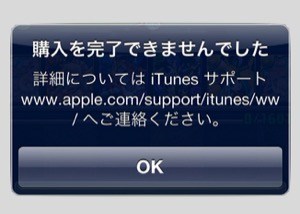
iTunesで「購入を完了できませんでした」と表示された
写真元:i0.wp.com
この記事は、iTunesで「購入が完了できませんでした」と表示された場合の対策を案内します。もしそういう状況にあったら、焦らずに対応しましょう。
iTunesで「購入を完了できませんでした」と表示されたらこうする
対処法1:iPhone/iPad/iPodを再起動します。
その方法が普通って言えますが、案外多くの不具合を解決できます。
やり方は、iPhone/iPad/iPodの「ホームボタン」と「スリープボタン」を長押しして、iOSデバイスを強制再起動します。
対処法2:iTunesサポートに連絡する
強制再起動しても問題を解決できないなら、iTunesサポートに連絡するしかありません。iTunesサポートに連絡するのは、メールで連絡するか、電話で連絡するか、この二つの方法でできます。
メールで連絡する手順:
Step 1:iTunesサポートに入ります > 「Appleサーポートに問い合わせる」を選択します > 「購入、請求及びコード」をタップします。
Step 2:「iTunesStoreから購入できない」を選択します > 希望のサポート方法で「メール」を選択します。
Step 3:入力欄に名前・メールアドレス・詳細などを入力します > 「続ける」をタップします。詳細は「iTunesで購入を完了できませんでした」で書けばいいです。
電話で連絡する手順:
Step 1:前半部分はメールで連絡する手順と一緒ですが、希望のサポート方法で「今すぐアドバイザーと話がしたい」を選択します。
Step 2:そして名前・メールアドレス・電話番号を入力すればOKです。あとはAppleから電話が来るまでお待ちします。
最後に
以上はiTunesで「購入を完了できませんでした」と表示された場合の対処法です。ゲームやアプリを遊んでいるところにそういうことがあったら本当に嫌ですね。今すぐ上記の方法を試して、iTunesで購入を完了できませんでしたというエラーを解決しましょう。もしこの記事がおやくに立てれば、「いいね」または「シェア」をお願いします。

